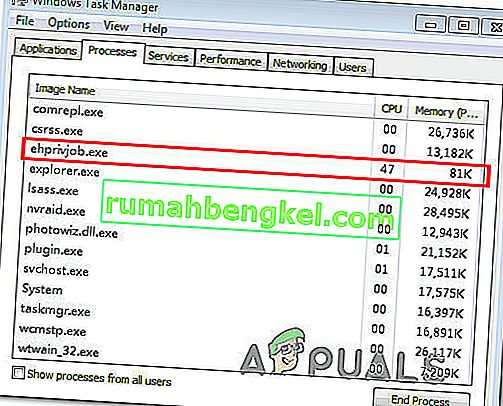يتمتع تطبيق Digital TV Tuner Device Registration (تسجيل جهاز موالف التلفزيون الرقمي) بتاريخ من التقاطه بواسطة العديد من مجموعات برامج مكافحة الفيروسات التابعة لجهات خارجية لكونه برنامجًا يبطئ النظام. تعد كل من Avast و McAfee و Node32 مجموعات أمان تم تأكيدها للإشارة إلى أن جهاز موالف التلفزيون الرقمي يؤدي إلى إبطاء الكمبيوتر. لا تقتصر هذه المشكلة على إصدار معين من Windows ، حيث تم الإبلاغ عن حدوثها في أنظمة التشغيل Windows 7 و Windows 8.1 و Windows 10.

من المفهوم سبب بحث بعض الأشخاص عن طرق للتعامل مع تطبيق تسجيل جهاز موالف التلفزيون الرقمي ، مع الأخذ في الاعتبار أن بعض مجموعات الأمان تبلغ عن إبطاء الكمبيوتر بنسبة 70٪ أو أكثر.
ما هو "تطبيق تسجيل جهاز موالف التلفزيون الرقمي"؟
بشكل عام ، يعد تطبيق تسجيل جهاز موالف التلفزيون الرقمي مهمة مجدولة وهي جزء من Windows Media Center. يسمح لك بمشاهدة قنوات الكابل الرقمية المتميزة من مزود الكابل الخاص بك مباشرة من جهاز الكمبيوتر الخاص بك.
العملية الرئيسية لتسجيل جهاز موالف التلفزيون الرقمي هي ehPrivJob.exe. تُستخدم هذه العملية "لاستكشاف" موالفات الكابلات الرقمية التي قد يتم توصيلها بجهاز كمبيوتر. و' إيه ' اختصار يأتي من eHome وأنه ينتمي إلى موالف TV طلب التسجيل الأجهزة الرقمية من داخل ويندوز ميديا سنتر .
هل تطبيق تسجيل جهاز موالف التلفزيون الرقمي آمن؟
من وجهة نظر أمنية ، ليس لديك سبب لإزالة تطبيق تسجيل جهاز موالف التلفزيون الرقمي أو العملية التي تقف وراءه (ehPrivJob.exe).
من وجهة نظر الأداء ، فإن إزالة تطبيق تسجيل جهاز موالف التلفزيون الرقمي أمر منطقي في مواقف معينة. في حين أن ehPrivJob.exe لن يستهلك بالتأكيد ما يصل إلى 70٪ من موارد نظامك (تعد Avast وبعض برامج مكافحة الفيروسات الأخرى مضللة قليلاً في محاولة لزيادة بيع خدمة أخرى) ، فمن المؤكد أن لديها القدرة على إبطاء الكمبيوتر عندما كنت تستخدم بنشاط ميزة ضبط التلفزيون.
ضع في اعتبارك أن ehprivJob.exe معروف في الغالب بتأثيره على أوقات بدء التشغيل - وليس أداء النظام بعد اكتمال تسلسل بدء التشغيل.
هل يجب علي إزالة تطبيق تسجيل جهاز موالف التلفزيون الرقمي؟
عادة ، ehPrivJob. لن يستخدم exe ما يكفي من موارد النظام (أثناء الخمول) لتزعج نفسك بإيجاد طرق لإزالتها. ومع ذلك ، هناك بعض المواقف التي يصبح فيها ملف ehPrivJob القابل للتنفيذ معطلاً ويتم تشغيله بأقصى سرعة حتى عندما لا يقوم الكمبيوتر بأية مهام لضبط التلفزيون.
في الحالات التي يكون فيها ملف ehPrivJob. exe في الواقع يؤدي إلى نتائج عكسية لجهاز الكمبيوتر الخاص بك ، فقد ينتهي الأمر بإنشاء وتخزين ملفات ضخمة على SSD / HHD. من المعروف أيضًا إنشاء إدخالات تسجيل غير صالحة قد تنتهي بالتأثير على الأداء العام لجهاز الكمبيوتر الخاص بك.
ما إذا كان يجب عليك إزالة تطبيق تسجيل جهاز موالف التلفزيون الرقمي أم لا يعتمد حقًا على ما تفعله بجهاز الكمبيوتر الخاص بك.
إذا كنت تستخدمه لأغراض ضبط التلفزيون (كنت تشاهد القنوات التلفزيونية على جهاز الكمبيوتر الخاص بك عبر ميزة ضبط التلفزيون) ، فإن إزالة تطبيق تسجيل جهاز موالف التلفزيون الرقمي ليست فكرة جيدة لأنها ستزيل هذه الميزة تمامًا بشكل فعال.
إذا كنت لا تهتم بضبط التلفزيون ويكشف التحقيق أدناه أن ehPrivJob. يستهلك exe الكثير من موارد النظام ، ثم تصبح إزالته خيارًا صالحًا.
التحقيق في ehPrivJob. إكس للاستخدام العالي
قبل أن نوجهك خلال عملية منع تطبيق تسجيل جهاز موالف التلفزيون الرقمي من استهلاك موارد النظام ، يُنصح بالتأكد من أن عمليته ( ehPrivJob.exe ) هي المسؤولة فعليًا عن تباطؤ النظام.
هناك عدة طرق للقيام بذلك ، ولكن أبسطها هو ببساطة استخدام مدير المهام . ستتيح لك هذه الأداة المساعدة تحديد تلك العمليات التي تستهلك كميات كبيرة من موارد النظام والتحقق مما إذا كانت العملية وراء تطبيق تسجيل جهاز موالف التلفزيون الرقمي (ehPrivJob.exe) من بينها.
إليك ما عليك القيام به:
- مفتاح Ctrl + Shift + Esc لفتح إدارة المهام.
- داخل إدارة المهام ، انتقل إلى علامة التبويب العمليات وابحث عن إدخال باسم ehprivjob.exe أو تطبيق تسجيل جهاز موالف التلفزيون الرقمي.
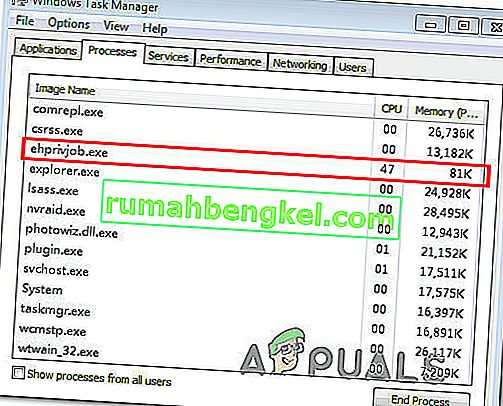
- بعد ذلك ، تحقق من موارد وحدة المعالجة المركزية والذاكرة التي تستخدمها هذه العملية. إذا كان هذا الرقم كبيرًا (يستهلك أكثر من 100 ميغابايت من الذاكرة وأكثر من 10٪ من إجمالي سعة وحدة المعالجة المركزية) ، فستحتاج إلى تعطيله لتحسين أداء نظامك.
كيفية إزالة تطبيق تسجيل جهاز موالف التلفزيون الرقمي؟
إذا كان جهاز الكمبيوتر الخاص بك بطيئًا بشكل قانوني وتمكنت من تحديد أن تطبيق تسجيل جهاز موالف التلفزيون الرقمي يسبب المشاكل ، فهناك طرق يمكنك استخدامها للتعامل مع هذه العملية.
لكن ضع في اعتبارك أن القيام بذلك بشكل فعال يعني أنك تزيل قدرة الكمبيوتر على العمل كموالف تلفزيون وبث قنواتك التلفزيونية. إذا لم تكن مهتمًا بهذه الميزة ، فيمكنك استخدام الأداة المساعدة " إضافة / إزالة البرامج" لتعطيل Windows Media Center من قائمة ميزات Windows .
إليك دليل سريع حول كيفية القيام بذلك:
- اضغط على مفتاح Windows + R لفتح مربع حوار Run . ثم اكتب "appwiz.cpl" واضغط على Enter لفتح شاشة البرامج والملفات .
- داخل شاشة البرامج والميزات ، انقر فوق تشغيل ميزات Windows أو إيقاف تشغيلها من القائمة الموجودة على الجانب الأيسر.
- انتظر حتى ملامح وسائل الإعلام ويندوز يتم تحميل القائمة بالكامل، ثم قم بتوسيع القائمة المنسدلة المرتبطة وسائل الإعلام ميزات وإزالة كل نقاط التفتيش المرتبطة يندوز ميديا بلاير و سائل الإعلام ميزات .
- انقر فوق " نعم" في موجه التأكيد.
- انقر فوق " موافق" لفرض التغييرات ، ثم انتظر حتى يتم فرضها.